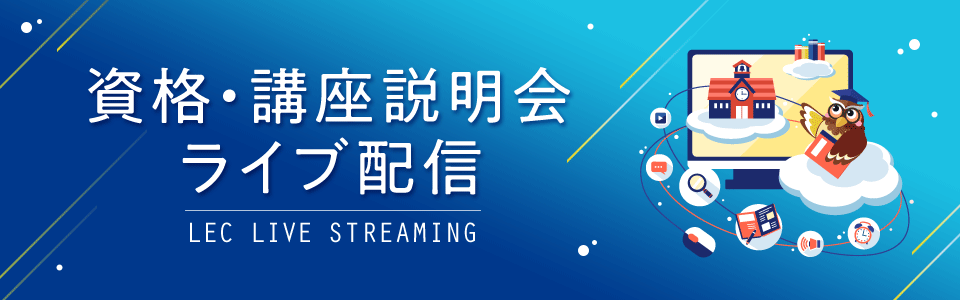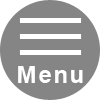来校しなくても視聴いただける資格・講座説明会と無料体験、実施しております!
目次
Zoomガイダンス・無料体験とは
参加方法
Zoomガイダンス・無料体験の日程
会議アプリ「Zoom」をインストールしたPC・スマホから、ご自宅等にいながらにして、ネット経由で、LEC千葉本校のガイダンス(資格・講座説明会)や講義の無料体験に参加できます。
質疑について
千葉本校のZoomガイダンスやZoom無料体験では、講義の視聴の後に、質疑の時間を用意しています。よろしければ、ご自分の音声(オーディオ)や映像(ビデオ)をオンにして質疑にご参加ください。
質疑の時間までは、視聴者・参加者の音声・映像は千葉本校側で止めてあるので、ご自分の音声や映像をオンにしても質問等はできません。
画面に映りたくない方へ
質疑は、お顔などを見せないように、音声のみオンにして行うこともできます。ご自分の映像も音声もいっさい他の参加者に視聴されたくない方は、終了後の電話や電子メールでの質問をご検討ください。
同時配信用のカメラは、講師の顔や講師の手元の教材が映るようにセットされています。教室にいる受講生の顔や姿が本人の知らないうちに映って配信されることはありません。
以下の流れでご参加ください。
ネット接続できるPC・スマホの用意
Zoomのインストール
無料の「ミーティングクライアント」をインストールしてください。
Zoom Video Communications, Inc.公式サイトのダウンロードセンターから「ミーティング用Zoomクライアント」をインストールのうえ、使用方法を事前に十分お確かめください。
ダウンロードセンターのURLは、2025年1月28日の時点で以下となっているようです。念のためご確認ください:https://zoom.us/ja/download
「サインアップ」は行わなくても問題ありません。
メールアドレス等を登録するZoomの「サインアップ」以降の手続は、ただちに行わなくても困ることはありません。ゲストとしてログインや視聴ができます。
「Webクライアント」はお薦めしません。
インストールをしないで「Webクライアント」を使って視聴する方法(「ブラウザから参加」、PCやスマホの中にZoomのアプリを入れるスペースが残っていない場合などのために用意してある利用方法)はお薦めしません。
「ブラウザから参加」リンクが表示されたときにそのリンクをクリックしたり、「ダウンロードできませんか?こちらをクリックして参加することもできます。」と表示されたときにその表示をクリックしたりすると、「Webクライアント」により「ブラウザから参加」での視聴となりますが、視聴中に利用できる機能が限られる等の制限があるので千葉本校では薦めていません。
有線またはWIFIによる接続をお薦めします。
通信の安定のため、携帯電話の電波よりも安定して大容量の通信が可能と思われる、有線またはWIFIでの接続をお薦めします。
録画は禁止とします。
参加予約
まず、千葉本校ホームページの記事で、参加したいガイダンスや無料体験をみつけてください。
Zoomによる同時配信があるものは、タイトルまたは「予約する」リンクをクリックすると予約専用のページへ移動します。
以下、画面の案内に従ってご予約ください。
当日の操作
時間になったらZoomを起動、招待メール記載のIDとパスワードを入力して、ガイダンスや無料体験に参加してください。
千葉本校では、下記についてZoomガイダンスを行っています(Zoomガイダンスのない時期もあります)。各記事の中のリンクをクリックしてご予約ください。
・公務員
・キャリアコンサルタント
・中小企業診断士
・社会保険労務士
ご参加をお待ちしております!!
キャリアコンサルタント 中小企業診断士 公務員 国家総合職・外務専門職 公務員 地方上級・国家一般職 公務員 市役所 労務・キャリア系 理系公務員(技術職) 社会保険労務士 警察官・消防官